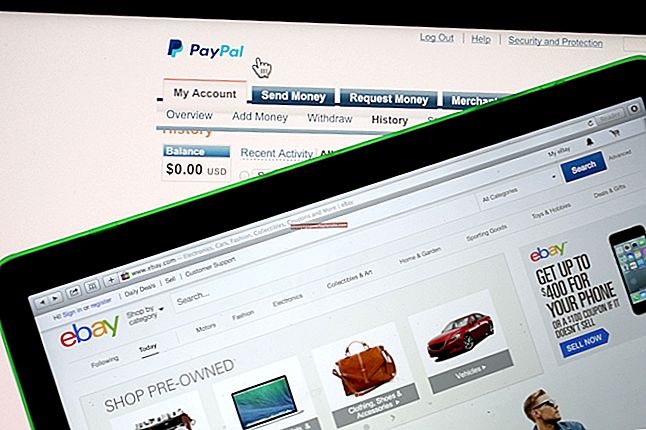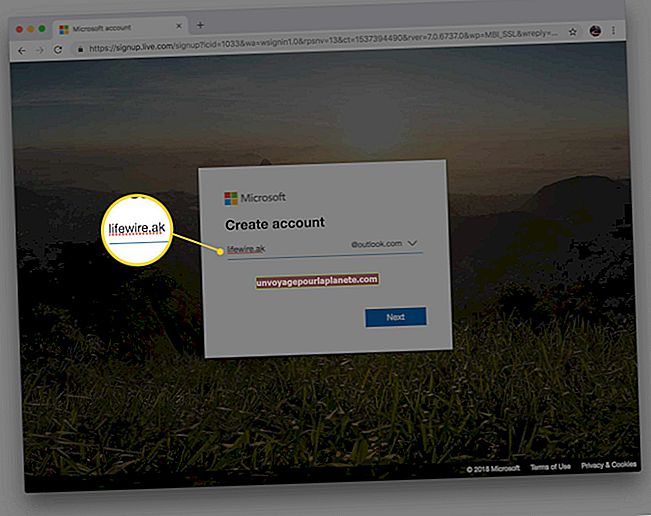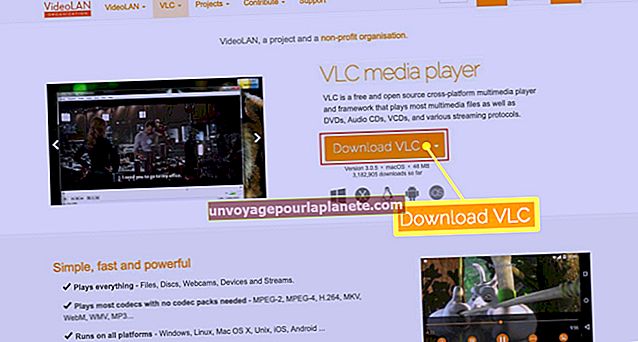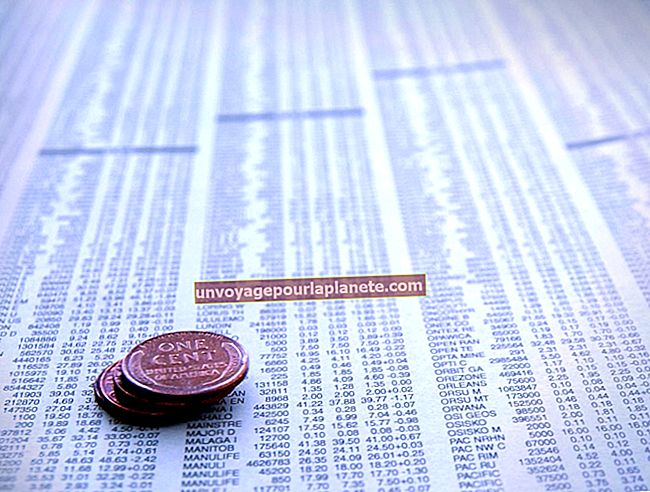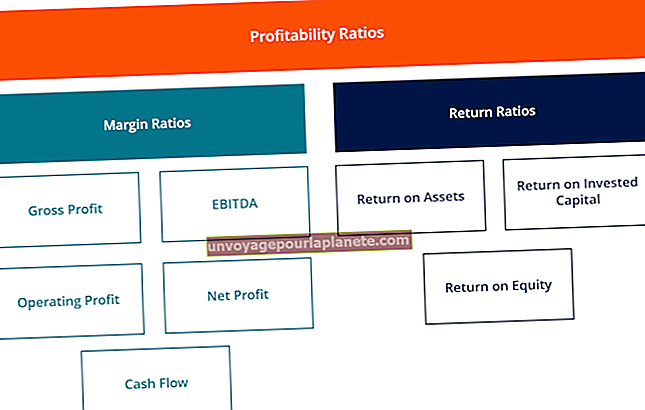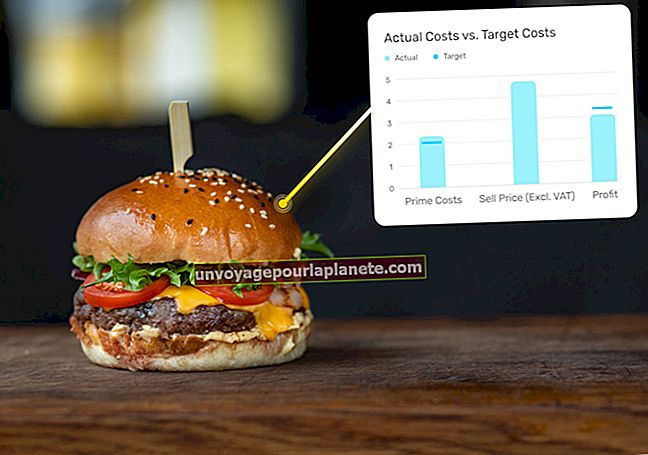మీ ప్రింటర్ పనిచేస్తుందో లేదో తనిఖీ చేయడం ఎలా
తక్కువ సిరా స్థాయిలు, కాగితపు జామ్లు, వదులుగా ఉన్న తంతులు లేదా పాత డ్రైవర్లతో సహా అనేక కారణాల వల్ల ప్రింటర్లు పనిచేయడం మానేస్తాయి లేదా ముద్రించడానికి నిరాకరిస్తాయి. మీ ప్రింటర్ సమస్యల మూలాన్ని మీరు కనుగొనలేకపోతే, ప్రింటర్ భౌతికంగా దెబ్బతినవచ్చు. మీ ప్రింటర్ పనిచేస్తుందో లేదో తెలుసుకోవడానికి, మీరు పరీక్షా పేజీని ముద్రించడానికి యంత్రాన్ని బలవంతం చేయడానికి Windows ను ఉపయోగించవచ్చు. పరీక్ష విజయవంతమైతే, ప్రింటర్ సరిగ్గా పనిచేస్తోంది.
పరీక్ష పేజీని ముద్రించండి
1
దాన్ని ఆన్ చేయడానికి మీ ప్రింటర్లోని "పవర్" బటన్ను నొక్కండి. ప్రింటర్లో కాగితాన్ని లోడ్ చేయండి.
2
విండోస్ "స్టార్ట్" బటన్ క్లిక్ చేసి, "కంట్రోల్ పానెల్" ఎంచుకోండి.
3
హార్డ్వేర్ మరియు సౌండ్ విభాగం క్రింద "పరికరాలు మరియు ప్రింటర్లను వీక్షించండి" క్లిక్ చేయండి.
4
మీ ప్రింటర్పై కుడి-క్లిక్ చేసి, "ప్రింటర్ లక్షణాలు" ఎంచుకోండి.
5
విండో దిగువన ఉన్న "పరీక్ష పేజీని ముద్రించు" బటన్ను క్లిక్ చేయండి. ప్రింటర్ పరీక్ష పేజీని ప్రింట్ చేస్తే, అది శారీరకంగా పనిచేస్తుంది. పరీక్ష విఫలమైతే, ప్రింటర్ పనిచేయకపోవచ్చు.
సమస్య పరిష్కరించు
1
మీ ప్రింటర్ను తెరిచి పేపర్ జామ్ల కోసం తనిఖీ చేయండి. కాగితపు ఇరుకైన షీట్లను తీసివేసి, మళ్ళీ ముద్రించడానికి ప్రయత్నించండి.
2
ప్రింటర్ యొక్క సిరా స్థాయిలను తనిఖీ చేయండి. ప్రింటర్ సిరా అయిపోతే, అది ముద్రణ ఆగిపోతుంది. ఖాళీ గుళికలను క్రొత్త వాటితో భర్తీ చేయండి.
3
అన్ని ప్రింటర్ మరియు కంప్యూటర్ కేబుల్స్ సరిగ్గా కనెక్ట్ అయ్యాయని నిర్ధారించుకోండి. వదులుగా ఉన్న కేబుల్ ప్రింటర్ పనిచేయకుండా నిరోధించవచ్చు.
4
మీ ప్రింటర్ డ్రైవర్లను నవీకరించండి. "ప్రారంభించు" క్లిక్ చేసి, "అన్ని ప్రోగ్రామ్లు" ఎంచుకోండి మరియు "విండోస్ అప్డేట్" ఎంచుకోండి. "నవీకరణల కోసం తనిఖీ చేయి" క్లిక్ చేసి, "నవీకరణలను వ్యవస్థాపించు" ఎంచుకోండి. ప్రత్యామ్నాయంగా, డ్రైవర్లను డౌన్లోడ్ చేయడానికి నేరుగా మీ ప్రింటర్ తయారీదారుల వెబ్సైట్కు వెళ్లండి. అప్పుడు డ్రైవర్లను వ్యవస్థాపించండి.